Las fotos animadas son atractivas en las redes sociales y en las aplicaciones de mensajes instantáneos. Para ponerse al día con esta tendencia, Apple ha introducido el soporte de GIF en iOS 10 y versiones posteriores. Significa que puedes guardar GIFs en iPhone ejecutando iOS 10 o superior. Además, incluso hay un álbum llamado Animated para almacenar imágenes animadas.
Sin embargo, muchos usuarios de iOS todavía se sienten confusos acerca de cómo guardar o enviar imágenes GIF en su iPhone o iPad. ¡No te preocupes! Le mostraremos 3 métodos para que pueda obtener lo que desea. Lea nuestra guía y descubrirá que guardar y compartir un GIF en iPhone es tan fácil que todos pueden dominarlo.
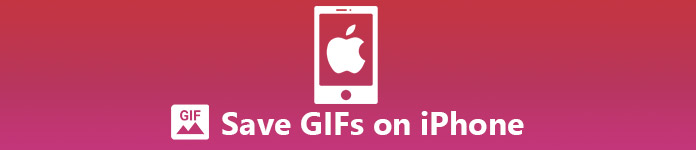
- Parte 1: Cómo guardar y enviar GIFS en iPhone a través de mensajes
- Parte 2: Cómo descargar GIF en iPhone desde aplicaciones como Twitter, Facebook, Tumblr, GIPHY, Safari, Google, etc.
- Parte 3: Cómo descargar GIFs en iPhone usando MobieTrans
- Parte 4: Preguntas frecuentes sobre cómo guardar GIF en el iPhone
Parte 1: Cómo guardar y enviar GIFS en iPhone a través de mensajes
La aplicación Mensajes es la aplicación de mensajes preinstalada en el iPhone. Apple introdujo una función de búsqueda de GIF nativa en la aplicación Mensajes en iPhone con iOS 11 y versiones posteriores. Con él, puede buscar, guardar y enviar imágenes animadas en iPhone. Sigue leyendo para aprender cómo lograrlo.
Cómo guardar un GIF en la aplicación de mensajes de iPhone
Paso 1: Si desea guardar un GIF en la aplicación Mensajes de iPhone después de recibirlo de uno de sus amigos, toque y mantenga presionada la imagen animada y toque Guardar.
Paso 2: Luego, vaya a su aplicación Fotos y verá una versión fija del GIF descargado.
Cómo enviar un GIF en iPhone usando la aplicación de mensajes
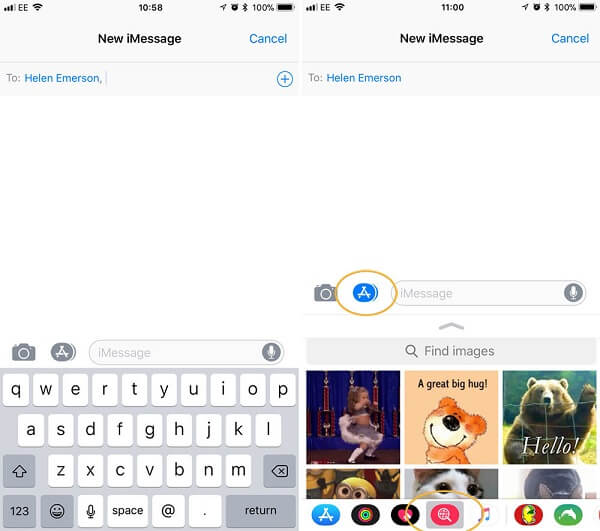
Paso 1: Abra su aplicación Mensajes desde la pantalla de inicio, toque el botón redactar para crear un nuevo chat o abrir una conversación existente.
Paso 2: En iPhone con iOS 11 o posterior, puede ver dos opciones en el lado izquierdo del campo de mensaje. Toque la opción junto a la opción Cámara y se le presentarán algunas opciones nuevas en la parte inferior. Varían en diferentes dispositivos según las aplicaciones compatibles que tengas.
- • Si el GIF que desea enviar ya se guardó en su iPhone, simplemente toque la opción de la aplicación Fotos para seleccionar el archivo GIF que desea compartir y enviarlo.
- • También puedes buscar una imagen GIF animada dentro de la aplicación Mensajes tocando el botón #images, que es un botón rojo que contiene una lupa blanca con un globo terráqueo en el medio. Luego toque el Hacia arriba para cambiar al modo de pantalla completa. Desplácese hacia abajo y mire las imágenes animadas, y podrá encontrar algunos GIF de tendencias populares junto con una barra de búsqueda. Puede escribir cualquier palabra clave para buscar entre cientos de GIF y encontrar el que desea, como "lol", "gracias", "enojado", etc., para ver los resultados coincidentes.
Consejo: Es posible que tengas que deslizarte por la fila de opciones para encontrarlo.
Paso 3: Toque el que desee y el GIF se enviará en un mensaje. Escriba cualquier texto y toque la opción Enviar.
Si desea enviar archivos GIF en la aplicación Mensajes, entonces es mejor que use iMessages, no mensajes de texto para evitar cargos adicionales. (Marque aquí para ver el Diferencias entre mensajes de texto e iMessages..)
Parte 2: Cómo descargar GIF en iPhone desde aplicaciones como Twitter, Facebook, Tumblr, GIPHY, Safari, Google, etc.
Puede ver GIF favoritos en diferentes aplicaciones y sitios web. Sería genial si puedes descargarlos y compartirlos con tus amigos. En términos generales, puede guardar un GIF en el iPhone tocando y manteniendo presionado el GIF, luego seleccionando "guardar GIF en la galería", "descargar GIF" o una opción con un lenguaje similar. A continuación se encuentran los pasos específicos de la aplicación para ayudarlo a aprender rápidamente cómo guardar GIF en iPhone desde Twitter, Tumblr, GIPHY, Facebook, WhatsApp y Safari.
Cómo descargar GIF de Twitter
Para guardar un GIF animado de Twitter en el iPhone, necesitará una aplicación de terceros, ya que Twitter convierte los GIF a un formato de video en bucle, en lugar de mantenerlos como GIF. En este caso, GIFwrapped es una aplicación de iOS que te permite descargar GIF de Twitter. Una vez que haya descargado e instalado esta aplicación, siga los pasos a continuación para aprender a usarla:
Paso 1: Abra la aplicación de Twitter en su iPhone, navegue hasta el GIF de Twitter que desea guardar.
Paso 2: Presiona la flecha hacia abajo en la esquina superior derecha del Tweet.
Paso 3: Seleccionar Compartir Tweet vía y luego toque Copiar enlace a Tweet.
Paso 4: Abra GIFwrapped y navegue a la pestaña de búsqueda, si es necesario, luego pegue la URL del Tweet en la barra de búsqueda y toque Explora.
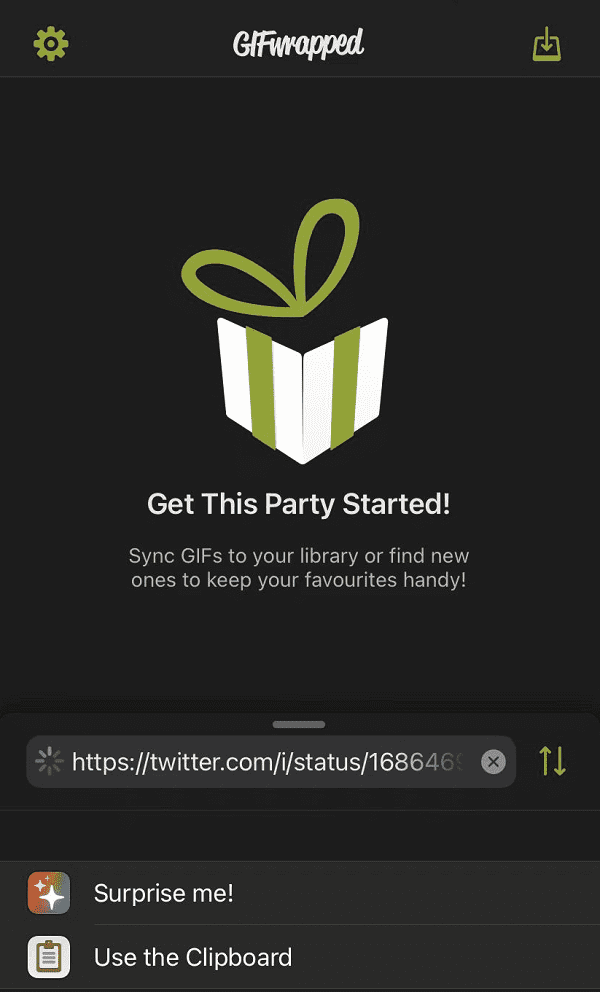
Paso 5: Verá el GIF que desea descargar de Twitter en la aplicación envuelta en GIF, simplemente guárdelo en su aplicación Fotos tocando el Compartir en la parte inferior izquierda de la pantalla y seleccionando Compartir foto. Luego toque Guardar imagen.
Cómo guardar GIF en iPhone desde Tumblr
Tumblr es otra plataforma en la que puedes encontrar varios GIF divertidos. En el sitio de Tumblr, solo busque el GIF que desea guardar, luego tóquelo y manténgalo presionado hasta que vea "Guardar imagen". Tenga en cuenta que solo puede usar el sitio de Tumblr por un tiempo muy corto antes de que le solicite registrarse para obtener una cuenta, pero puede crear una cuenta de forma gratuita (aunque el proceso es un poco tedioso).
Cómo descargar un GIF de GIPHY
GIPHY es una aplicación gratuita de búsqueda de GIF con miles de GIF geniales que puedes guardar o enviar fácilmente a cualquier persona. Para guardar un GIF de GIPHY, simplemente toque y mantenga presionada la imagen GIF y luego toque Guarda en el rollo de la cámara.
Además, también es fácil enviar GIF GIPHY en el iPhone a través de aplicaciones que no sean Mensajes, como Facebook Messenger, WhatsApp, Snapchat, Twitter e Instagram.
Cómo guardar un GIF de Facebook en iPhone
También puedes encontrar muchos GIF increíbles en Facebook. Para guardar GIF de la aplicación de Facebook en su iPhone, simplemente siga la guía a continuación:
Paso 1: Abra su aplicación de Facebook y busque el GIF que desea descargar.
Paso 2: Toca la fuente del GIF en la esquina inferior izquierda de la imagen. Esto lo abrirá en un nuevo navegador o aplicación si ha descargado la aplicación asociada, como GIPHY.
Paso 3: Toque y mantenga presionado el GIF, aparecerá un menú con la opción de Guarda en el rollo de la cámara, Agregar al carrete de la cámarao Agregar a fotos.
Paso 4: Ahora puede ver el GIF de descarga en su aplicación Fotos.
Bonus Tip: Si desea descargar un GIF de la aplicación Facebook Messenger, también es fácil de hacer. Simplemente toque el GIF para abrirlo, luego toque el Descargar en la parte superior derecha de la pantalla de tu iPhone, luego el GIF se guardará en Fotos.
Cómo guardar GIF en iPhone WhatsApp
Es bastante fácil guardar un GIF de WhatsApp en iPhone. Simplemente navegue hasta el GIF que desea descargar, tóquelo y manténgalo presionado, luego toque Guardar.
Cómo guardar GIF en iPhone desde Safari/Google
Cuando navega por Internet y ve un GIF fabuloso que nunca antes había visto, puede guardarlo en su iPhone para usarlo en el futuro. Así es como puedes descargar GIF de Safari a tu iPhone.
Paso 1: Ubique el GIF que desea guardar en Safari o Google.
Paso 2: Presione sobre la imagen GIF y manténgala presionada con el dedo.
Paso 3: En el menú emergente, toque el botón Agregar a fotos .
Paso 4: Si el GIF que desea guardar está en GIPHY y ya tiene esta aplicación instalada en su iPhone, todo lo que tiene que hacer es tocar el botón "a través de GIPHY" y será redirigido a la aplicación GIPHY.
También te puede interesar: Cómo hacer un GIF en iPhone.
Parte 3: Cómo descargar GIFs en iPhone usando MobieTrans
Dado que la función de imagen animada solo está disponible para iOS 11 y versiones posteriores, lo que hace que los usuarios de iPhone que usan los sistemas antiguos se sientan incómodos. ¿Hay alguna forma de descargar GIF en cualquier iPhone? Apeaksoft MobieTrans puede satisfacer su necesidad

4,000,000+ Descargas
Guarde GIF desde la computadora a cualquier iPhone con un solo clic, incluidos los últimos iOS 18 y iPadOS 18.
Convierte GIF a formatos compatibles según tu dispositivo.
Mantenga la calidad original de sus GIFs al descargar.
Enviar GIF en iPhone a Android o viceversa.
Aparentemente, MobieTrans es la mejor manera que puede encontrar en el mercado para guardar y enviar GIF en iPhone. Usamos un iPhone 6 como ejemplo para mostrarle cómo hacerlo.
Cómo guardar archivos GIF en iPhone en lote
Paso 1: Conecta tu iPhone al mejor software de transferencia GIF.
Descargue e instale MobieTrans en su computadora y ejecútelo. Conecta tu iPhone a la computadora a través de un cable USB. La transferencia de GIF detectará tu iPhone automáticamente.

Paso 2: Guarde y transfiera GIF entre iPhone, computadora y Android a voluntad
MobieTrans mostrará todos los datos en su iPhone por categoría a la izquierda de la interfaz principal del software, incluidas fotos, música, videos, contactos, mensajes, etc. Para administrar imágenes GIF, haga clic en Galería de fotosy, a continuación, seleccione un álbum adecuado. Para iOS 11, seleccione el álbum animado. Entonces tienes tres formas de enviar GIFs al iPhone 6:
- • Haga clic en el Plus en la cinta superior para activar el cuadro de diálogo de archivo abierto, seleccione todos los GIF que desea transferir desde su computadora a su iPhone y presione Abierto .
- • Presione el Añadir artículo Si no se encuentran elementos, navegue a los GIF en su disco duro y agréguelos a su iPhone.
- • Abra la carpeta que almacena las imágenes GIF, arrástrelas y suéltelas en la ventana. Se descargarán en tu iPhone inmediatamente.

• Apeaksoft MobieTrans incluso le permite enviar GIF entre iPhone y dispositivo Android, solo necesita conectar su iPhone y Android a este software y configurar el dispositivo de origen y el dispositivo de destino según sus necesidades, luego seleccione los GIF para transferir.
• Incluso si su iPhone no es compatible con el formato GIF, está bien, ya que este software de transferencia de GIF puede convertir su formato a uno compatible con su dispositivo automáticamente. Además, MobieTrans se basa en la aceleración multinúcleo y de hardware para acelerar el proceso, de modo que pueda finalizar la descarga de GIF rápidamente.
Parte 4: Preguntas frecuentes sobre cómo guardar GIF en el iPhone
¿Cómo guardo un GIF animado en iPhone?
Para guardar un GIF en su iPhone, simplemente mantenga presionada la imagen GIF hasta que aparezca un menú. Luego, seleccione "Guardar imagen" para guardarla en su aplicación Fotos.
¿Puedo convertir una foto en vivo en un GIF?
Sí, puede convertir fotos en vivo a GIF con el conversor de fotos en vivo a GIF predeterminado de iPhone o con una aplicación de conversión de terceros. Lea la guía detallada aquí para convertir foto en vivo en GIF.
¿Dónde están los GIF guardados en iPhone?
Cuando guarda un GIF en su iPhone, se almacena en la aplicación Fotos. Puede acceder a sus GIF guardados abriendo la aplicación Fotos y navegando a la pestaña "Recientes" o "Álbumes".
¿Puedo descargar GIF de aplicaciones de redes sociales como Twitter?
Desafortunadamente, no puede guardar GIF directamente desde algunas aplicaciones de redes sociales como Twitter. Por lo general, solo le permite compartir o volver a publicar GIF dentro de la aplicación. Como hemos compartido anteriormente, es posible que deba usar una aplicación de terceros como GIFwrapped para descargar GIF de Twitter a su iPhone.
¿Cómo comparto un GIF guardado desde mi iPhone?
Para compartir un GIF guardado desde su iPhone, abra la aplicación Fotos, seleccione la imagen GIF que desea compartir y toque el botón compartir (el botón cuadrado con una flecha apuntando) en la esquina inferior izquierda de la pantalla. Desde allí, puedes optar por compartir el GIF a través de varias aplicaciones o métodos, como Mensajes, Correo o redes sociales.
Conclusión
Según lo compartido anteriormente, debe comprender cómo guardar y enviar GIF en el iPhone. iOS 11 es un punto de inflexión desde que Apple introdujo muchas funciones nuevas, incluida la compatibilidad con GIF en las aplicaciones Fotos y Mensajes. Significa que puede guardar o enviar fácilmente imágenes animadas en su iPhone. Eso suena injusto para los usuarios que usan iPhones viejos, ¿verdad? El software de terceros, como Apeaksoft MobieTrans, brinda una forma poderosa de descargar GIF a cualquier iPhone con iOS 5 y posterior (incluido el último iOS 18). Esperamos que nuestra recomendación y guía te sean de utilidad. Si tiene más preguntas o sugerencias, deje un mensaje debajo de esta publicación.




